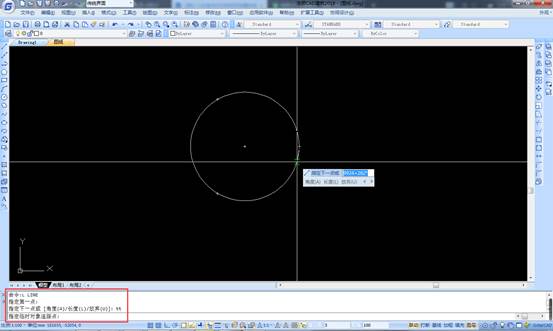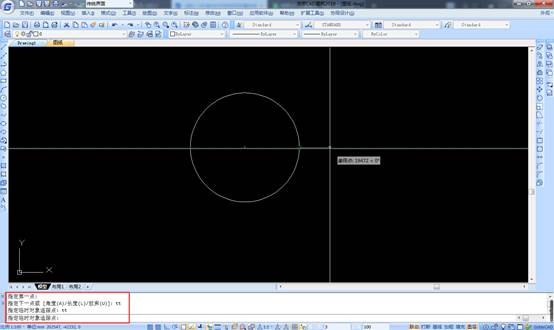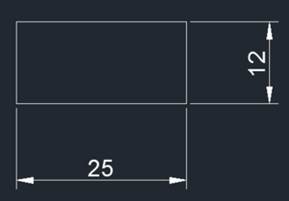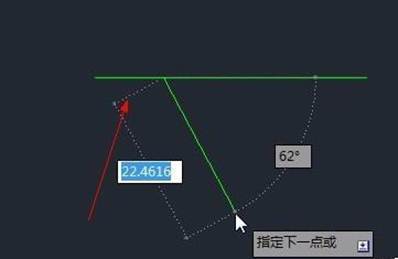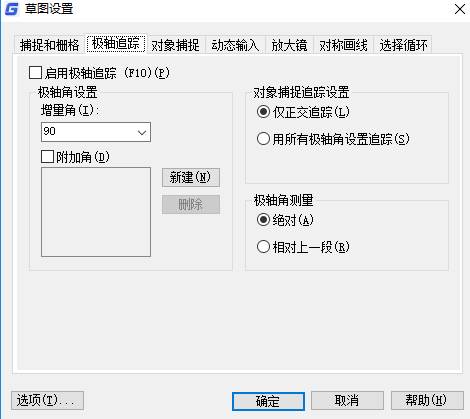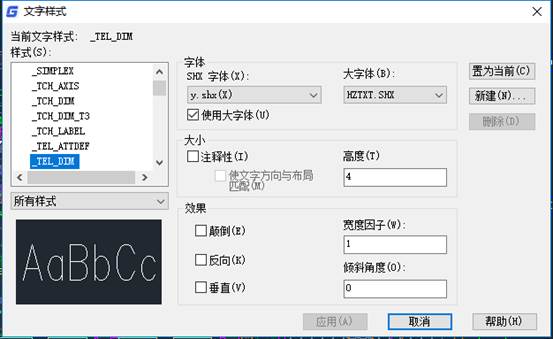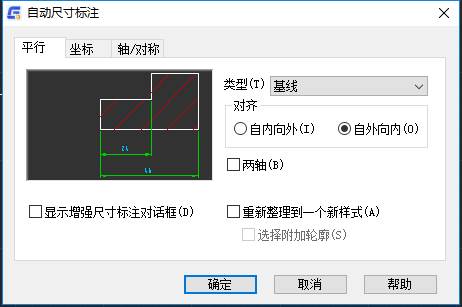当我们在使用
CAD软件绘制图纸时,我们会经常使用到对象捕捉功能,但是在使用过程中,总会出现临时追踪点。那么,浩辰CAD中,如何使用这些临时追踪点呢?今天就为大家简单介绍下。
CAD软件中临时追踪点的使用方法
1、这时候就需要借助于CAD中的对象捕捉点中的临时追踪点,临时追踪点需要在命令的执行过程中使用“shif+鼠标右键”或是在命令行输入其快捷命令 “tt”来调取。不过在使用临时追踪点时需要注意将状态栏中的“极轴”、“对象捕捉”、“对象追踪”分别开启,这样才能达到想要的效果。
2、绘制第一个图形,半径为30的圆很容易绘制,接下来执行画线命令时就要用这个临时追踪点来完成。我们要找的追踪点是圆心沿x轴正方向20距离与圆的交点,操作步骤如下。
3、输入L,回车,执行直线命令。输入TT,回车,捕捉到圆的圆心点作为临时追踪点。
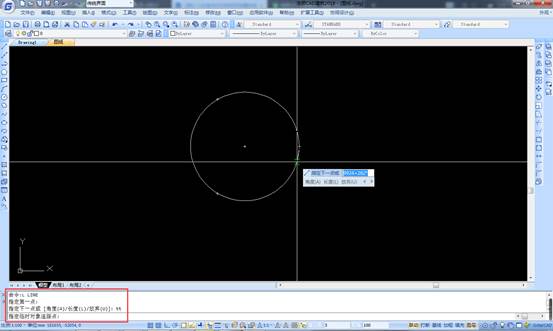
此时命令重新又变回提示指定第一点,向右侧移动光标,再次输入TT,回车,输入20,将临时追踪点定位在距圆心点20的位置。
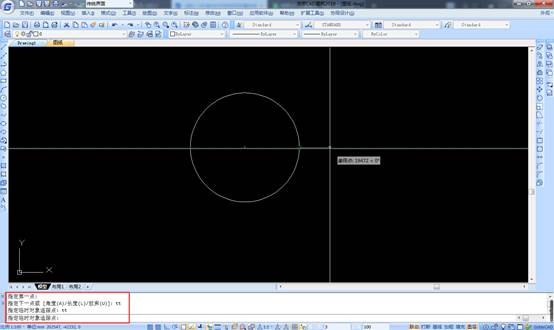
5、然后向下移动光标,当通过极轴和对象追踪捕捉到和圆的交点时单击,即可确定直线的第一点。
6、然后将光标向左侧移动,沿极轴方向追踪到跟圆的交点,单击,即可完成直线的绘制。
接下来连接圆的另一交点即可。
7、绘制第二个图形的时候,也是同样先将大圆画好,然后用三点画弧命令,只是需要在绘图前先算好需要怎么跟踪。
以上就是在浩辰CAD软件中,当我们在使用对象捕捉的时候,当捕捉不到的时候,我们可以使用临时追踪点。今天就谁介绍这么多了。安装浩辰CAD软件试试吧。更多
CAD教程技巧,可关注浩辰
CAD官网进行查看。